1.Wi-Fiネットワークの情報を用意する
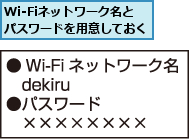
2.[設定]を表示する
![アプリケーション画面の [アプリ]を表示しておく ,[設定]をタップ](/contents/085/img/img20121116102221026741.jpg)
3.接続したいWi-Fiネットワークを選択する
![1[Wi-Fi]をタップ,2 接続したいWi-Fi ネットワークをタップ ,パスワードが必要なWi-Fiネットワークには鍵のアイコンが表示される ,[設定]が表示された](/contents/085/img/img20121116102448028896.jpg)
4.パスワードを入力する
![1 パスワードを入力,2[接続]をタップ ,パスワードが設定されていないWi-Fiネットワークの場合は、この画面は表示されず、自動的に接続される ,パスワードの入力画面が表示された,入力したパスワードを確認したいときは[パスワードを表示]をチェックする](/contents/085/img/img20121116102600003100.jpg)
5.Wi-Fiネットワークへの接続が完了した
![Wi-Fiが使用可能になった ,ステータスバーには、Wi-Fi接続中のアイコンが表示される,接続したWi-Fiネットワークの名前の下に[接続]と表示された ,[Wi-Fiネットワーク]が表示された](/contents/085/img/img20121116102653060602.jpg)
[ヒント]「Wi-Fi(無線LAN)」ってなに?
Wi-FiはLANケーブルの代わりに電波を使って機器を接続し、データをやり取りできるようにする技術です。携帯電話のように広いエリアをカバーするのではなく、自宅内やオフィス内のように、狭いエリアでネットワークを構築するときに利用します。カフェや空港などでインターネットに接続できる「公衆無線LANサービス」も提供されています。
[ヒント]自宅にWi-Fi環境がないときは?
自宅に光ファイバーやADSLなどのブロードバンド回線が敷設されているときは、市販の無線LANルーターや無線LANアクセスポイントを利用することで、自宅でWi-Fiを使えます。ブロードバンド回線によっては、回線の接続機器(ルーター)に無線LANアクセスポイント機能が内蔵されていたり、レンタル品を利用できることもあるので、契約中のブロードバンド回線事業者やプロバイダーに問い合わせてみましょう。
[ヒント]「Wi-Fi Direct 設定」ってなに?
Wi-Fi DirectはWi-Fiを搭載した機器同士を直接つなぐことができる通信規格です。Wi-Fi Directに対応した機器同士でしか利用できませんが、無線LAN アクセスポイントがなくてもGALAXY Tab7.7 Plus同士やパソコン、プリンターなどと接続することができます。たとえば、外出先でGALAXY Tab 7.7 Plus同士を接続してデータをやり取りしたり、自宅のWi-Fi Direct対応プリンターにGALAXY Tab 7.7 Plusを接続して、ワイヤレスで印刷することなどができます。
[ヒント]セキュリティの種類にはどのようなものがあるの?
Wi-Fiでは不正な接続や盗聴を防ぐために、電波でやり取りするデータを暗号化しています。暗号化の方式にはいくつかの種類があり、よく知られているのは「WEP」と呼ばれる方式です。ただし、WEPは技術的に古く、安全性も低いため、現在では「WPA」や「WPA2」という方式が主流です。どの方式が設定されているかは、手順3の一覧で確認できます。
[ヒント]ボタン設定(WPS)で接続するには
接続先の無線LANアクセスポイントが「WPS」と呼ばれる設定方式に対応しているときは、無線LANアクセスポイント本体のボタンを押すだけで、Wi-Fiの接続設定ができます。手順4で、[拡張オプションを表示]にチェックを付け、[WPS]の項目をタップして[プッシュボタン]を選択します。設定方法がWPSに切り替わったら、[接続]ボタンをタップし、その2分以内に無線LANアクセスポイントの設定ボタンを一定時間、押し続けるなどして(取扱説明書を参照)、WPS設定モードに切り替えます。しばらくすると、自動的に接続設定が行なわれ、接続が完了します。無線LANアクセスポイントによっては、先にWPSで設定できる状態に切り替えが必要なこともあります。
[ヒント]Wi-Fiだけでもインターネットが使用できる
GALAXY Tab 7.7 Plusを利用するには、契約者情報を記録したドコモminiUIMカードを本体に装着する必要がありますが、ドコモminiUIMカードが装着されていない端末でもWi-Fiに接続されているときはインターネットに接続できます。たとえば、機種変更をしたり、ほかのスマートフォンやデータ端末で利用するためにGALAXYTab 7.7 PlusからドコモminiUIMカードを取りはずしてもWi-Fi経由でインターネット接続が可能です。ただし、Wi-Fiのみの接続では、spモードメールやdメニューなど、NTTドコモのサービスを利用することはできません。
[ヒント]Wi-Fiのオン/オフをすばやく切り替えるには
Wi-Fiのオン/オフは、ステータスバーの時刻表示をタップして[設定/通知パネル]を表示し、[Wi-Fi]をタップすることでもオン/オフを切り替えられます。わざわざ[設定]を表示する手間がないので、普段はここからオン/オフにするといいでしょう。
![ステータスバーの時刻表示をタップ,設定/通知パネルが表示された ,[Wi-Fi]をタップすると、Wi-Fiのオン/オフがすばやく切り替えられる](/contents/085/img/img20121116102755090765.jpg)
[ヒント]病院や飛行機の中では機内モードに設定しよう
飛行機の機内や医療機関、公共交通機関の優先席などでは、電波を発する端末の使用が禁止されています。このような場所では[ 機内モード]を有効にしておきましょう。[機内モード]にチェックを付けると、ステータスバーの電波のアイコンが飛行機のアイコンに変更され、3G/LTE回線、Wi-Fi、Bluetoothのすべての通信機能が停止して、電波が発せられなくなります。
![1 アプリケーション画面から[設定]をタップ,2[その他]をタップ ,3[機内モード]をタップ](/contents/085/img/img20121116103037011083.jpg)
![4 OK]をタップ](/contents/085/img/img20121116102857080740.jpg)
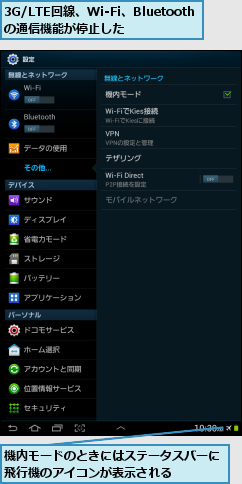
[ヒント]Wi-Fiと3G/LTE回線はどちらが優先されるの?
GALAXY Tab 7.7 PlusはNTTドコモのパケット通信サービスとWi-Fiのどちらでもインターネットに接続できますが、両方とも利用できるときは、Wi-Fi経由のインターネット接続が優先されます。ただし、spモードのメール設定ページなどは、Wi-Fi経由でドコモサービスを利用するための設定をしないと、Wi-Fiからの利用ができません。
[ヒント]外出先でWi-Fiは使用できるの?
Wi-Fiは主に自宅やオフィスなどで利用しますが、カフェやホテル、駅などで提供されている「公衆無線LANサービス」も利用できます。たとえば、spモードでは月額315円のオプションとして「docomoWi-Fi(spモード)」が提供されており、全国約70,400カ所でWi-Fi経由のインターネット接続が可能です。なお、2014年3月31日までに、NTT ドコモが指定するパケット定額サービス、または料金プランとの組み合わせで契約すると、月額315円の料金が永年無料になります。「docomo Wi-Fi(spモード)」を利用するときは、dメニューからダウンロードできる「docomo Wi-Fiかんたん接続」アプリを利用すると便利です。接続設定や接続/切断が簡単にできます。
[ヒント]Wi-Fiを使うとなにがいいの?
Wi-Fiを使うメリットは、NTTドコモのパケット通信サービスを利用した通信よりも高速にインターネットに接続できることです。自宅やオフィスなど、高速なインターネット接続環境とWi-Fiを組み合わせた環境で利用すれば、Webページをすばやく表示したり、YouTubeなどの動画を、安定して再生できます。また、Google Playでは、サイズの大きなアプリをダウンロードしようとるすと、Wi-Fiでダウンロードするように警告が表示されます。ダウンロードに長い時間がかかると、途中でダウンロードが失敗してしまう可能性もあるので、高速かつ安定した通信ができるWi-Fiを活用してダウンロードしましょう。このほか、時間や通信量を気にせず、たくさんのアプリをアップデートできるのもメリットです。




